教程网首页 > 百科教程 > ps教程 》 PS滤镜把荷花照片制作成水墨效果
PS滤镜把荷花照片制作成水墨效果
原图

效果图
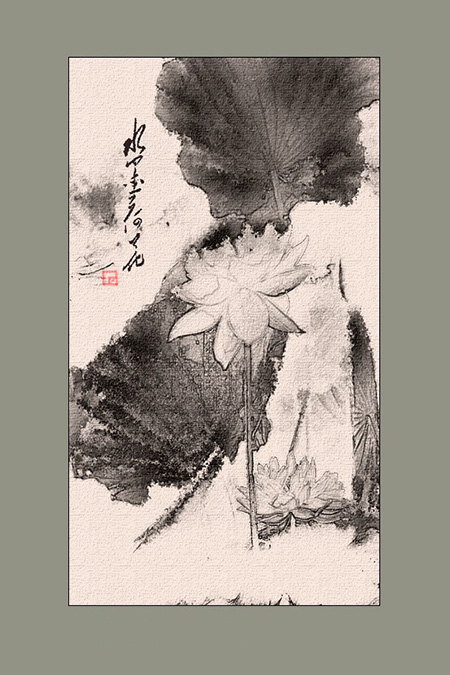
1、打开素材图片,把背景图层复制一层。
2、选择菜单:图像 > 调整 > 阴影/高光,参数设置。
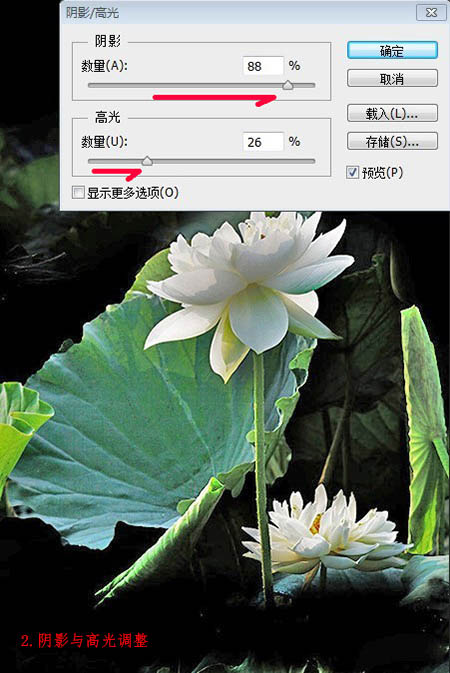
3、选择菜单:图像 > 调整 > 黑白,参数设置。
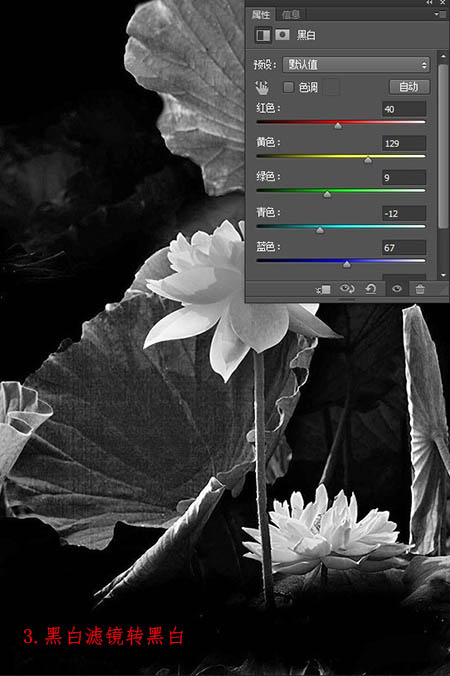
4、选择菜单:选择 > 色彩范围,选择中背景黑色载入选区。
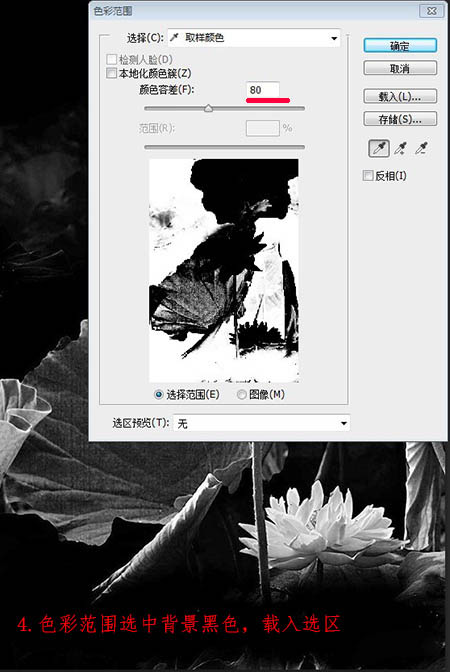
5、执行:图像 > 调整 > 反相,把黑色背景转为白色。

6、把当前图层复制两层。
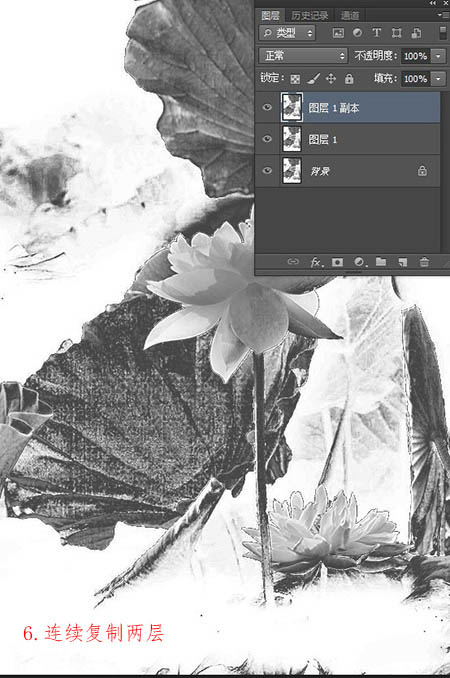
7、最上面的图层混合模式改为"颜色减淡",然后按Ctrl + I 反相,再执行:滤镜 > 其它 > 最小值。
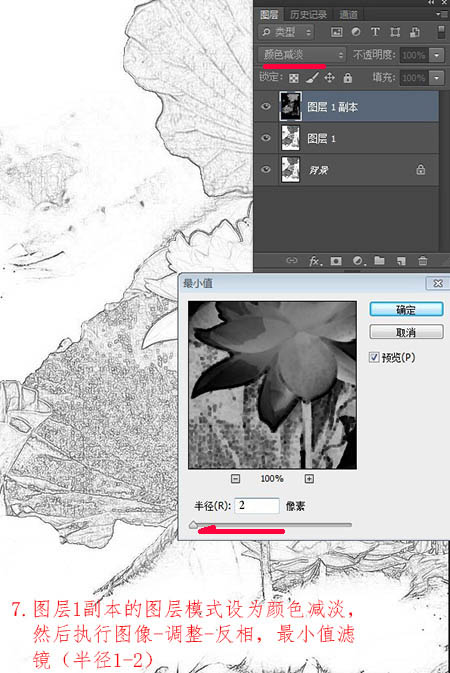
8、向下合并一层,把当前图层隐藏,回到背景图层,执行:滤镜 > 画笔描边 > 喷溅。
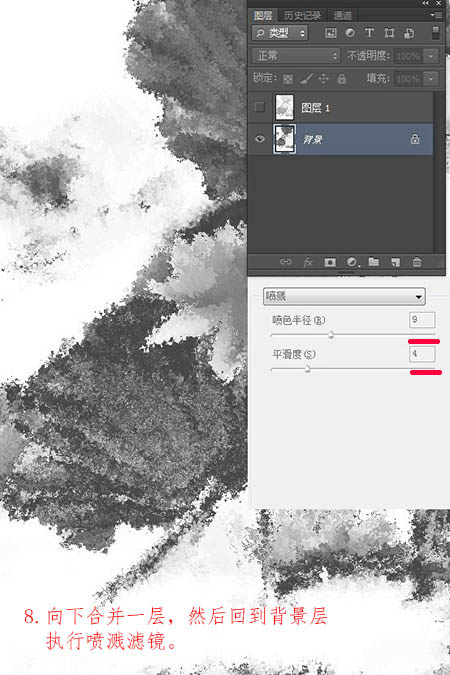
9、在图层1用橡皮工具把荷叶部分擦出来。
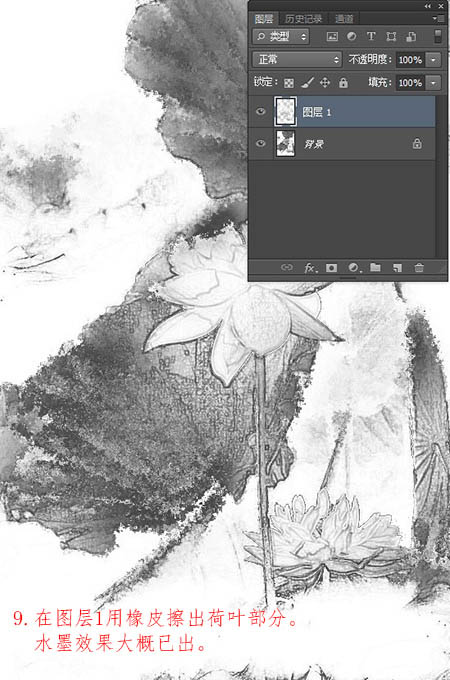
10、合并图层,执行:滤镜 > 纹理化 > 画布。
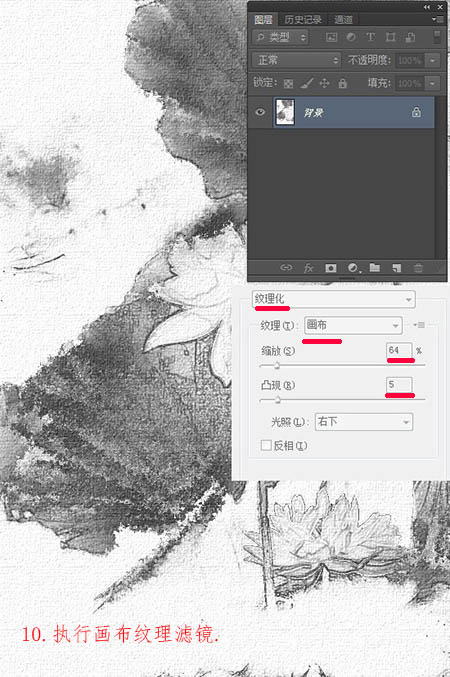
11、加入文字。
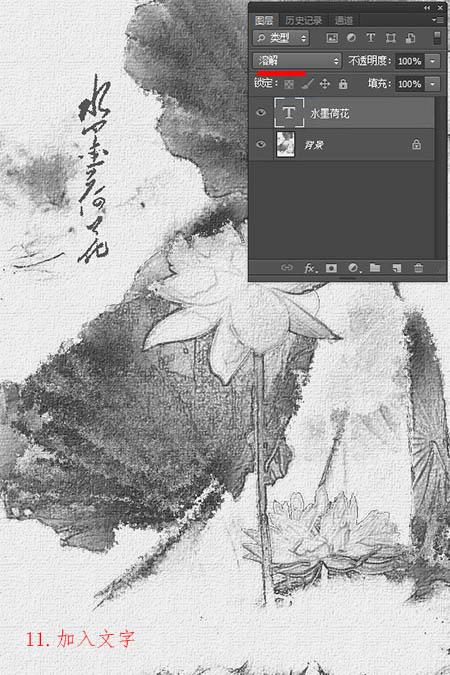
12、创建照片滤镜调整图层,加点颜色。
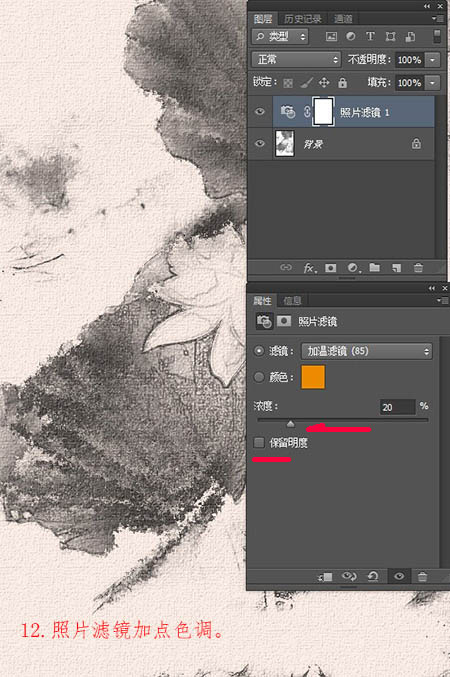
13、加上边框,再调整一下色阶。
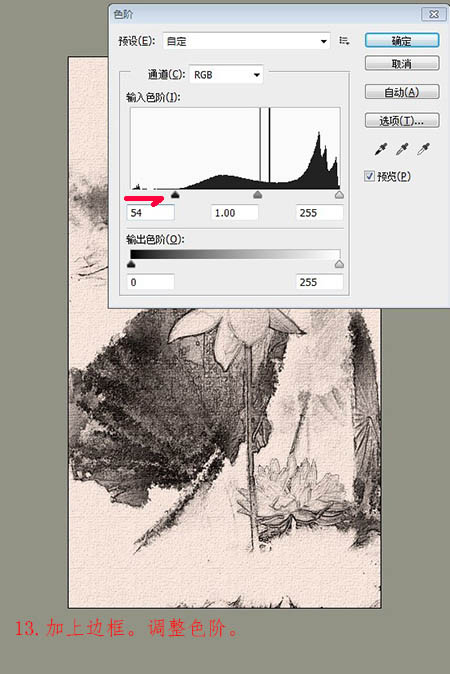
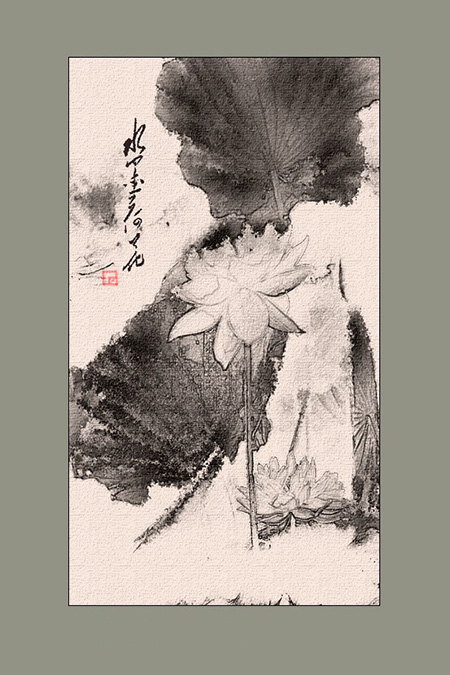
PS滤镜把荷花照片制作成水墨效果相关文章:
无相关信息扫一扫手机观看!

最新更新的教程榜单
- photoshop做立体铁铬字03-08
- ps制作字体雪花效果03-08
- ps需要win10或者更高版本得以运行03-08
- adobe03-08
- ps怎么撤销的三种方法和ps撤销快捷键以及连03-08
- ps神经滤镜放哪里03-08
- Photoshopcs6和cc有什么差别,哪个好用,新手03-08
- ps怎么给文字加纹理03-08
- ps怎么修图基本步骤03-08
- adobephotoshop是什么意思03-08











